في هذه الأيام، عندما يمكن دعم بعض تطبيقات البث المباشر للعمل على Nintendo Switch، يمكن لوحدة التحكم في الألعاب أن تصبح أجهزة تشغيل أفلام وأنيمي للحصول على المزيد من المتعة، باستثناء مجرد لعب الألعاب.
ومع ذلك، باستثناء منصات مثل YouTube، فإن المنصات الشهيرة الأخرى مثل Netflix لا يدعمها نظام التشغيل الذي يستخدمه Nintendo Switch. لا يوجد تطبيق Netflix مباشرًا لجهاز Nintendo Switchولكن هناك حلول بديلة تتيح لك مشاهدة أفلام Netflix بنجاح عليها.
الطريقة الأولى هي تنزيل افلام نيتفليكس مباشرة ويمكنك مشاهدتها على جهاز Switch الخاص بك، والطريقة الثانية هي تثبيت نظام التشغيل Android على جهاز Switch الخاص بك وتنزيل تطبيق Netflix على نظام التشغيل Android. يمكنك الاطلاع عليها في المنشور.

هل يمكنني تنزيل Netflix على Nintendo Switch؟
من المؤسف أن جهاز Nintendo Switch لا يدعم Netflix على جميع طرازاته في الوقت الحالي. على الرغم من قبل يناير 2019، كان Netflix متاحًا للتثبيت على Nintendo Wii من eShop، ومتوافقة لاحقًا أيضًا مع Wii U، وNew Nintendo 3DS/3DS XL، وNintendo 2DS، وNintendo 3DS/3DS XL.
لكن الآن، قامت Netflix بإلغاء التوفر، وبالتالي لا يمكن لجميع طرز Nintendo Switch العثور على تطبيق Netflix للتثبيت في eShop على الإطلاق.
هذا يعني أنه لا يُسمح لك بتثبيت تطبيق Netflix على وحدة التحكم الآن. ومن جانب Netflix أيضًا، حتى إذا كنت مشتركًا في خطة Netflix المميزة ويمكنك تنزيل مقاطع فيديو Netflix للبث دون اتصال بالإنترنت، فلن تتمكن من نقل مقاطع فيديو Netflix التي تم تنزيلها إلى أجهزة أخرى بسبب حماية DRM.
قم بتنزيل Netflix بصيغة MP4 وتشغيله على Nintendo Switch
إذا كنت لا تزال ترغب في مشاهدة Netflix على Switch، فيمكنك تنزيلها وحفظها خارج تطبيق Netflix كملفات فيديو شائعة. بهذه الطريقة، يمكنك مباشرة استيراد مقاطع فيديو Netflix التي تم تنزيلها إلى Switch وتشغيلهالكن المشكلة هي أنك بحاجة إلى إزالة حماية DRM من مقاطع فيديو Netflix.
لإزالة DRM من Netflix وتنزيل مقاطع الفيديو كملفات فيديو شائعة، برنامج MovPilot لتنزيل مقاطع الفيديو من Netflix هي أداة موثوقة يمكنها المساعدة. تنزيل فيديو Netflix تم توفير محرك بحث داخلي، حتى تتمكن من البحث مباشرة عن جميع مقاطع فيديو Netflix لتنزيلها كملفات MP4/MKV بحرية.
للتأكد من أنه لا يزال بإمكانك الاستمتاع بنفس تجربة التشغيل عالية الجودة، سيحافظ MovPilot Netflix Video Downloader على جودة HD 1080P بالإضافة إلى جميع خيارات اللغة لحفظ المسارات الصوتية بالإضافة إلى الترجمة أثناء معالجة تنزيل فيديو Netflix. بمجرد حصولك على تنزيلات Netflix الخالية من إدارة الحقوق الرقمية، يمكنك احفظها على أي جهاز مثل Nintendo Switch لتشغيلها دون الاتصال بالإنترنت ودون الحاجة إلى تطبيق Netflix!
الميزات الرئيسية لبرنامج MovPilot Netflix Video Downloader
- يوفر تنسيقات MP4 وMKV الشائعة لتنزيل مقاطع فيديو Netflix لتشغيلها على المزيد من الأجهزة
- يحافظ على دقة HD 1080P لضمان تجربة بث Netflix جيدة دون اتصال بالإنترنت
- يحفظ اللغات الأصلية للصوت والترجمة حسب الحاجة
- يدعم تنزيل الترجمات بثلاثة أنواع مختلفة، مثل الترجمات الثابتة/الترجمات المضمنة/الترجمات الخارجية (بتنسيق SRT)
- يوفر سرعة تنزيل سريعة لتنزيل مقاطع فيديو Netflix دفعة واحدة
يتعلم أكثر: مراجعة MovPilot Netflix Video Downloader: مفاجأة حقيقية
الخطوة 1. قم بتسجيل الدخول إلى MovPilot Netflix Video Downloader
عند تثبيت MovPilot Netflix Video Downloader على جهاز الكمبيوتر الذي يعمل بنظام Windows أو Mac، افتحه وستظهر نافذة تسجيل دخول تتيح لك تسجيل الدخول باستخدام حساب Netflix الخاص بك. تحتاج إلى إكمال هذه الخطوة أولاً.

الخطوة 2. البحث عن مقاطع فيديو Netflix
بعد تسجيل الدخول إلى البرنامج، سترى شريط البحث. وباستخدامه يمكنك الوصول مباشرة إلى مقاطع فيديو Netflix التي تريد تنزيلها. كما يدعم البرنامج كتابة الكلمات الرئيسية أو لصق عنوان URL للبحث عن مقاطع فيديو Netflix.

الخطوة 3. ضبط تنسيق الإخراج، لغة الترميز، لغة الصوت/الترجمة
الآن يمكنك النقر على زر "الإعدادات" الموجود في الزاوية اليمنى العليا من الشاشة وفتح نافذة الإعدادات. هنا يمكنك اختيار "تنسيق الفيديو" و"ترميز الفيديو" و"لغة الصوت" و"لغة الترجمة" ونوع الترجمة أيضًا قبل البدء في تنزيل مقاطع فيديو Netflix.

الخطوة 4. تنزيل مقاطع فيديو Netflix دون اتصال بالإنترنت دفعة واحدة
عندما يتم الانتهاء من جميع الإعدادات، ما عليك سوى العودة إلى صفحة نتائج فيديو Netflix والنقر فوق الزر "تنزيل" لبدء تنزيل مقاطع الفيديو التي تريدها دون اتصال بالإنترنت.

إذا كانت نتيجة البحث تحتوي على أكثر من مقطع فيديو، ستظهر نافذة منبثقة ويمكنك تحديد الحلقات التي تريد تنزيلها بحرية حسب حاجتك.

عندما يتم تنزيل جميع مقاطع فيديو Netflix بنجاح، يمكنك العثور على السجلات ضمن علامة التبويب "السجل".

إليك دليل فيديو لـ MovPolit - شاهده لمعرفة المزيد عنه.
الخطوة 5. احفظ Netflix للتبديل إلى التشغيل دون اتصال بالإنترنت
لأن المفتاح ليس لديه تطبيق رسمي يمكن تشغيل ملفات الوسائط مباشرة من USB أو بطاقة SD، ليس من الممكن حاليًا نقل أفلام Netflix بتنسيق MP4 إلى المحول مباشرةً. لذلك، يوصى بتحميل فيديو Netflix الذي تم تنزيله بتنسيق MP4 إلى قناتك على YouTubeوبعد ذلك، باستخدام جهاز Nintendo Switch، يمكنك مشاهدة أفلام Netflix المفضلة لديك على قناة YouTube.
نظرًا لعدم وجود تطبيق رسمي على الجهاز يمكنه تشغيل ملفات الوسائط مباشرةً من USB أو بطاقة SD، فليس من الممكن حاليًا نقل أفلام Netflix بتنسيق MP4 إلى الجهاز مباشرةً. لذلك، يوصى بتحميل فيديو Netflix الذي تم تنزيله بتنسيق MP4 إلى قناتك على YouTube. بعد ذلك، باستخدام جهاز Nintendo Switch، يمكنك مشاهدة أفلام Netflix المفضلة لديك على قناة YouTube.
تثبيت الاندرويد على النظام للحصول على Netflix
على الرغم من أنه لا يمكن تثبيت تطبيق Netflix مباشرة على Nintendo Switch اليوم، فقد اكتشف بعض المستخدمين أنه من الممكن تثبيت نظام الاندرويد على وحدة التحكم في الالعاب، ثم قم بالوصول إلى متجر Google Play لتثبيت تطبيق Netflix بدلاً من ذلك. ولكن للقيام بذلك، تحتاج إلى التأكد من أنك قمت بإعداد بعض الأدوات وسيحتاج جهازك إلى تلبية متطلبات معينة. فيما يلي جميع الأشياء المطلوبة لتثبيت نظام Android على Switch:
- بطاقة microSD بسعة ذاكرة لا تقل عن 16 جيجابايت
- كابل USB-C
- نينتندو سويتش (متوفر بالتحديثات)
نصيحة:
للتحقق مما إذا كان من الممكن تصحيح جهاز Switch الخاص بك، ما عليك سوى اتباع الخطوات التالية مرشد هنا.

بعد التحضير الجيد، يمكنك البدء في تثبيت نظام Android على Nintendo Switch من خلال القراءة مشاركة منتدى مطوري XDA أو اتبع الإرشادات أدناه لتثبيت تطبيق Netflix الآن.
الخطوة 1. قم بتوصيل بطاقة Switch SD بالكمبيوتر باستخدام قارئ بطاقات microSD.
الخطوة 2. تنزيل محمل الإقلاع هيكاتيقم بفك ضغط الأرشيف ونقل الملفات إلى جذر بطاقة SD الخاصة بك. قم بتشغيل Switch الخاص بك في HOS وقم بإقران Joy-Cons.
الخطوة 3. أعد توصيل بطاقة SD بالجهاز ثم أدخل موصل RCM في القضيب الأيمن. ثم قم بتوصيل الجهاز بالكمبيوتر باستخدام كابل USB وقم بإيقاف تشغيله.
الخطوة 4. اضغط على زر Volume+ وPower في نفس الوقت، وبعد ذلك يمكنك الدخول إلى وضع RCM. ثم قم بحقن الحمولة Hekate "hekate_ctcaer_[version].bin".
الخطوة 5. قم بإزالة أداة RCM وقم بتشغيل Nyx Options بعد التمهيد إلى hekate. قم بإلقاء معلومات إقران Joy-Con BT مع Joy-Cons railed. بمجرد الانتهاء، تأكد من صحة الرسالة.
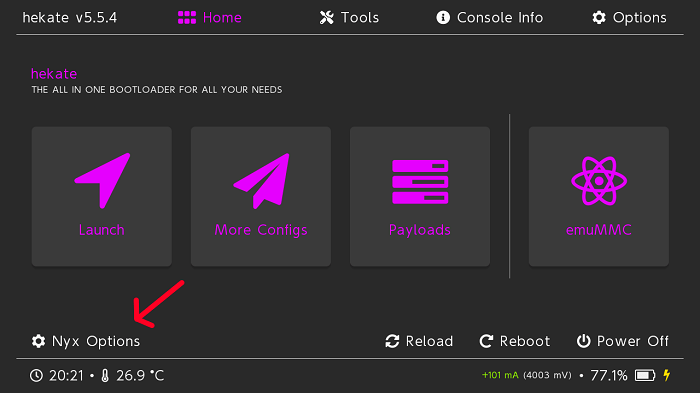
الخطوة 6. انتقل إلى هيكاتي مدير الأقسام واضغط على "أدوات". ثم استخدم شريط التمرير لتحديد 16 جيجابايت لنظام التشغيل وانقر على الخطوة التالية.
الخطوة 7. قم بتوصيل جهاز Switch بالكمبيوتر الخاص بك وحدد "SD UMS". قم بتنزيل ايكوسا تاب واستخراجها إلى جذر بطاقة SD.
الخطوة 8. على جهاز الكمبيوتر الخاص بك، قم بتنزيل العقل الفجوة وانقله إلى جذر بطاقة SD. ثم قم بإزالة SD UMS من جهاز الكمبيوتر الخاص بك.
الخطوة 9. على جهاز Switch الخاص بك، حدد "Flash Android"، واقبل المطالبة حتى يتمكن من إعادة التشغيل إلى وضع الاسترداد. مرر لليمين للسماح بالكتابة على بطاقة SD. اضغط على "تثبيت" واضغط على "تحديد التخزين" في وضع الاسترداد ثم "بطاقة MicroSD". قم بتثبيت ملف Lineage zip. إذا كنت عالقًا في اكتشاف الصوت، فارجع إلى صفحة تكوين Wi-Fi وحدد "تخطي الآن".
الخطوة 10. قم بتشغيل Switchroot Android من المزيد من التكوينات -> Switchroot Android 10 في هيكاتياضغط على زر Volume+ حتى تتمكن من العودة إلى وضع الاسترداد لفلاش ملفات zip. اضغط الآن على زر Volume- لاختيار هذا الخيار للعودة إلى hekate دون الحاجة إلى إعادة حقن الحمولة. ثم أعد تشغيل Switch للعودة إلى البرامج الثابتة الأصلية.
ومع ذلك، عليك أيضًا أن تعلم أن هذه الطريقة لتثبيت Netflix على Nintendo Switch ليست آمنة على الإطلاق. فعندما يكتشف Netflix أن بث الفيديو يحدث على أجهزة لا يدعمها، فستظل الخدمة محظورة وقد تؤدي بسهولة إلى تعليق حسابك.
الأسئلة الشائعة حول الحصول على Netflix على Nintendo Switch
لماذا لا يوجد Netflix على Switch؟
منذ ديسمبر 2020، لم يعد يُسمح للمستخدمين بالوصول إلى خدمات Netflix على أي طراز من أجهزة Nintendo Switch. وقد تسبب هذا أيضًا في مجموعة واسعة من المناقشات العامة. فيما يلي بعض التخمينات المحتملة حول سبب إلغاء Netflix لتوافق Switch:
- تحاول Netflix الحصول على إذن لتشغيل تطبيق Netflix على جهاز التبديل. عندما يتم السماح بالتعاون، ستعود Netflix إلى eShop مرة أخرى.
- من المرجح أن يكون الموقف قد نشأ لأن Nintendo Switch طلبت شيئًا تجد Netflix صعوبة في توفيره، مثل خفض رسوم مستخدم معينة للوصول إلى الخدمات المتميزة. عندما لا تعد Netflix بتقديم فوائد مثل هذه، فلن تسمح Nintendo Switch بتثبيتها على الأجهزة.
- ومن الممكن أيضًا أن تعتقد شركة Netflix أن التعاون مع Nintendo Switch يجلب لها فوائد أقل. على سبيل المثال، سيكون بث الأفلام والبرامج التلفزيونية أكثر متعة من استخدام شاشة صغيرة على وحدة تحكم في الألعاب عندما يكون لدى الجميع أجهزة لوحية أو أجهزة كمبيوتر محمولة. لذلك ألغت تعاونها مع Nintendo.
بالطبع، السبب الحقيقي غير واضح ما لم يعلنه كل منهما للجمهور. لكن الحقيقة واضحة - لا يتم دعم Netflix على Nintendo Switch في الوقت الحالي. لمشاهدة Netflix على Switch، الطريقة الوحيدة هي تنزيل مقاطع الفيديو دون اتصال بالإنترنت واستيرادها إلى وحدة التحكم في الألعاب بمساعدة برنامج MovPilot لتنزيل مقاطع الفيديو من Netflixإذا كنت بحاجة إلى ذلك، ارجع إلى الجزء الثاني وتعلم كيفية عمله مرة أخرى!
متى سيتم إطلاق Netflix على Nintendo Switch؟
لم يعط المسؤولون إجابة واضحة حتى الآن حول موعد طرح خدمة Netflix على جهاز Nintendo Switch. ومع ذلك، عندما تتوفر بالفعل المزيد من خدمات البث مثل YouTube وHulu وما إلى ذلك على الأجهزة، فمن الممكن أن نرى المزيد من الدعم الإضافي على Switch. دعونا نتطلع إلى رؤية دعم Netflix على Switch مرة أخرى!
خاتمة
على الرغم من أن Nintendo Switch لا يدعم تثبيت تطبيق Netflix مباشرةً، فلا يزال بإمكانك تنزيل Netflix وتشغيله على Switch بمساعدة الأداة القوية، برنامج MovPilot لتنزيل مقاطع الفيديو من Netflix, لحفظ مقاطع الفيديو في ملفات فيديو شائعة في البداية، ثم نقلها إلى قناة Youtube على Switch والاستمتاع بالتشغيل دون اتصال بالإنترنت. الآن، اتبع الدليل أعلاه وجرب!






